打造500G高速加密网盘Word文档格式.docx
《打造500G高速加密网盘Word文档格式.docx》由会员分享,可在线阅读,更多相关《打造500G高速加密网盘Word文档格式.docx(21页珍藏版)》请在冰豆网上搜索。
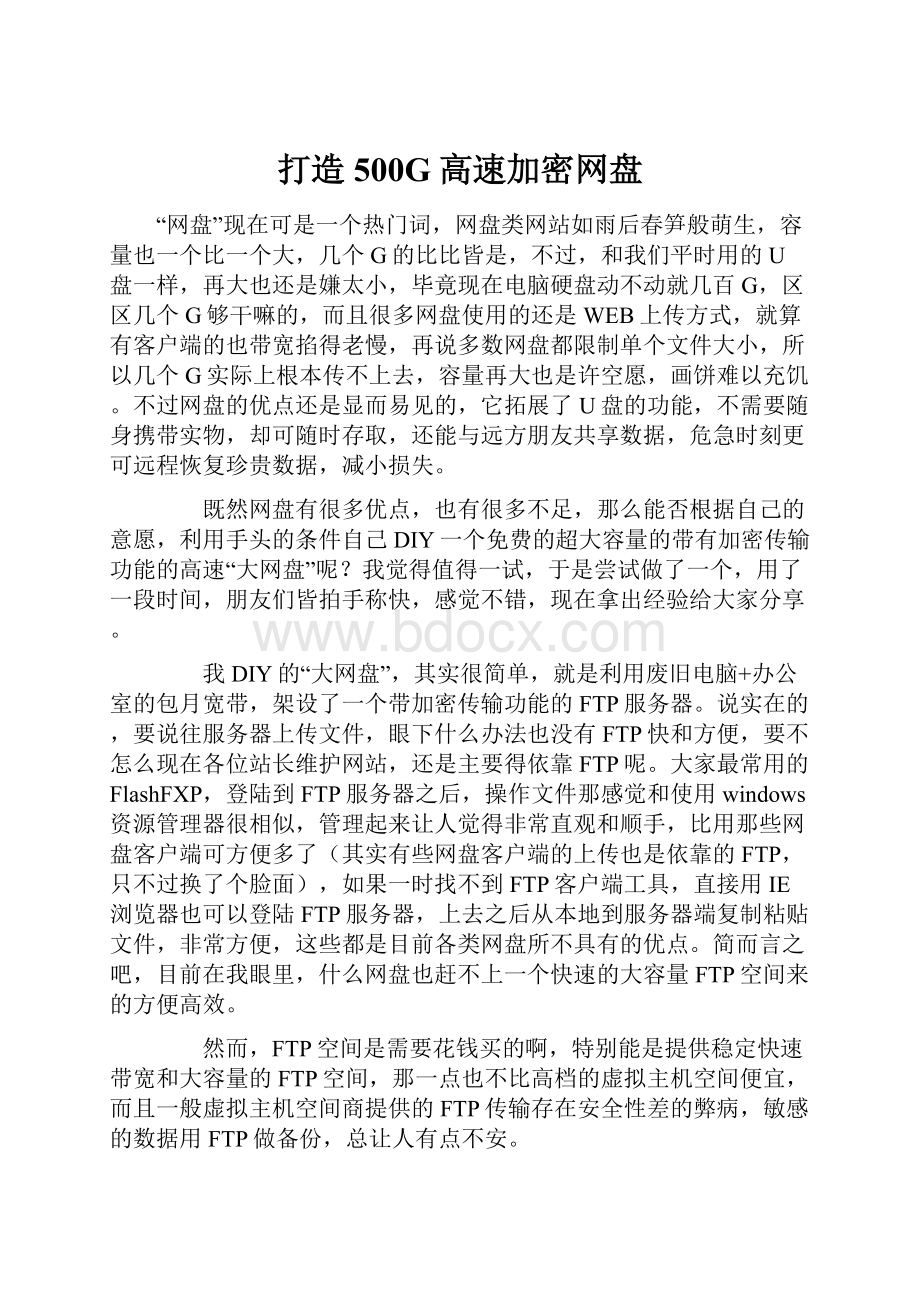
作为一台仅仅用来存取数据的远程存储设备,挂接大容量硬盘的服务器无需太好,这不,我翻出一台一直用来做路由器供大家共享上网的老机器,就是它了,具体配置如下:
P3赛扬433+128Msd杂牌内存+杂牌810主板(集成显卡),呵呵,这配置够古董吧,别笑啊,想当年它可是一台响当当的图形处理计算机,专门用来给杂志修图排版的,大伙工作之余还用它连线打过CS呢,那会儿觉得它好快啊,时代变迁沧海桑田,现如今看着它苍老的模样和缓慢的速度,真的难以想象当年那些美术编辑们是怎么忍受煎熬的。
这就是咱们的老赛扬电脑,够衰老吧,主板的都泛白发脆了,不知道那天就会裂开那感觉,呵呵。
老赛扬电脑
不过这些东西有个好处,就是省电,这老赛扬的功耗和现在的双核处理器一比,简直就可以忽略不计,适合常年累月开着,也费不了几个字的电费。
当然了,有两样东西肯定得换,一是网卡,一块拆机的二手intel82559百兆网卡换下了原来的8139卡,毕竟是做服务器啊,换个好点的网卡对提升数据传输速度和稳定性还是有帮助的,再说也花不了几个钱;
二是硬盘,一块希捷320G和一块希捷250G硬盘换下了装有路由器软件的9G硬盘,哎,想当年这个“玻璃”硬盘可是媒体的宠儿啊,9G的容量曾经让多少人艳羡不已啊(编辑不耐烦了,得了得了老唐,咱别这借着怀旧凑字骗稿费了啊,赶紧给我麻利儿的继续。
),不过,做网盘,图的就是大容量,硬盘必须用大的,好在现在硬盘的价格真叫一个低,500多G两个盘几百元搞定。
试了下,这个810的板子识别320G的硬盘丝毫不费劲,幸运。
这就是受到很多DIY爱好者钟爱的82559网卡,在百兆级的网卡里,属于大家公认的物美价廉的好东西。
我试验过,真实流量打到50M以上没问题,应付咱们那点互联网接入带宽绰绰有余。
82559网卡
先装个windows2003操作系统,打上最新的微软补丁,乱七八糟的服务都不开,用不着的端口都关上,就要用它做FTP服务器,所以能精简的都精简一下,尽量把系统资源留给FTP服务。
挂着大容量硬盘的服务器有了,下面就是要解决服务器的接入问题。
前面咱们说了,为了节约银子,我这个服务器是放在单位办公室里“托管”的,这样第一不用花昂贵的托管费,就花点电费,对单位来讲根本不值得一提;
第二可以充分利用办公室的带宽,我们这里是网通提供的小区宽带包月,每个月100元,速度不错,但是我们一下班,办公室就没人上网了,晚上的带宽就白白浪费了,如果放上一个服务器,这可真是把包月这点资源用尽了。
可能有的朋友担心,这带宽够快吗?
怎么说呢,空口白牙说什么也是白费唾沫,只要你用了就会知道,还真不慢,在北京地区传输数据,至少比我花5500元/年高价托管在农科所机房的那台双线服务器快多了。
为什么会这样呢?
原因很多,我就不分析了,我只说实际结果,欢迎大家看完文章后来找我测试比较。
当然了,这里要强调一点的是在北京地区传输数据啊,如果你跑到南方某偏远小城用电信线路上网来传输数据,那速度肯定慢得要命(要是您身在海外,就更不必试了),这是电信、网通连接瓶颈问题造成的,就算是真正托管服务器时也会遇到。
好在这个“网盘”服务器,我主要是自己在北京地区用,也就是上班和回家两头用,还有就是北京地区的亲朋好友、同事伙伴们用用,大家都在北京,都用的是网通的宽带拨号上网,所以传输速度上没有问题,绝对是超快。
细心的观众要问了,宽带包月上网是需要拨号的,一旦掉线了,重新拨号上去,服务器的公网IP地址就会变化,怎么才能让大家随时找到服务器的正确连接地址呢?
这个简单,申请个免费的动态域名即可搞定,网上提供这项服务的网站很多,我选择的是老牌的3322,我先去3322的网站注册了一个帐号,然后登录进去,添加一个动态域名chinafirewall.3322.org。
从网站上下载了3322动态域名的客户端。
安装到刚才攒好的服务器上(如果有人不同意叫它服务器,我就改称电脑总可以吧,不过将来它干的可真是实实在在的FTP服务器的工作)。
这些步骤在3322网站上都有详细介绍和说明,我就不啰嗦了。
在服务器上启动3322动态域名的客户端,输入用户名和密码,添加刚才我们申请的动态域名,chinafirewall.3322.org,由于一个客户端可以同时支持好几个动态域名,所以我申请了好几个动态域名,都输入进去了,将来可分别用于不同用途。
输入之后,稍等片刻,域名状态从测试转变为可用,就可以用了,这时候您pingchinafirewall.3322.org,显示的公网IP地址,和服务器现在的公网IP地址已经一致了,外界只要访问chinafirewall.3322.org,就可以随时连接到咱们的服务器了,无论服务器是不是重新拨号变换IP地址,动态域名都能牢牢地锁定服务器现在的IP地址,外界的访问者只要记住动态域名就可以随时连接到服务器,和使用固定IP地址的服务器一样效果。
我之所以喜欢用3322的这个动态域名服务,还有一个原因就是,这个客户端可以探测到路由器上的公网地址,我们单位是用一个小宽带路由器共享上网的,内网的服务器上绑定的都是内网地址,如192.168.123.251之类,如果动态域名客户端不具备探测路由器公网地址的功能,就不能把正确的公网IP地址发给3322的域名解析服务器,也就难以达到通过路由器对外发布内网服务器的FTP服务的目的。
但是别忘了,一定要在你的路由器上做一下端口映射,将FTP服务所需端口映射到内网的服务器IP地址上,有关端口映射的方法,在你的路由器的说明书上都有详细介绍,自己看去吧,简单得要命。
3322的这个动态域名服务
不过,老唐总觉得用个免费的动态域名对外发布,有点“不专业”。
现在域名注册费那么便宜,还用个免费域名,让别人看着笑话,老唐很虚荣的啊,所以,一狠心,拿出5元私房钱,背着老婆偷偷去注册了一个.cn域名,就是这个,怎么样,够专业吧。
“轻松在线备份”网。
下面登录到域名的自助管理平台上,将这个顶级域名和咱们的动态域名绑定起来。
“轻松在线备份”网
进来了,刚注册的新域名,里面的A记录和CNAME别名记录都是原来域名注册商默认设置的,需要自己根据需要更改。
注册的新域名查询
点击增加CNAME记录,弹出下面的对话框。
点击增加CNAME记录
输入主机名,就输入FTP即可,我打算用做FTP空间地址,所以增加这个FTP的别名地址。
在下面的主机别名里应该输入刚才咱们注册的动态域名chinafirewall.3322.org,因为我刚才申请了几个动态域名都是指向咱们的FTP服务器的,所以我输入了另外一个动态域名gblog.2288.org,效果是一样的,别忘了,在主机别名地址后面一定要输入一个圆点啊,这个绝对不能省略,否则会出现错误。
输入主机名
点击提交,大家看下面列表里第三个别名就是咱们刚刚添加的,等一会域名解析生效了,再访问就会和访问动态域名chinafirewall.3322.org一样了,立即连接到咱们的“网盘”服务器了。
至此看似一帆风顺,然而明显还有一个很要命的问题没有解决,那就是,白天我在办公室可以照应着服务器,如果我下班了,服务器掉线了怎么办?
谁来重新拨号上网呢?
服务器死机了怎么办?
谁来负责重启?
或者晚上停电了,服务器关机了,恢复供电之后谁负责给服务器开机呢?
人家机房托管的时候,可是有人24小时值守随时负责重启服务器啊。
这个问题确实是个大问题,需要认真解决才能实现服务器持续稳定的服务,否则这个服务器几乎就没什么存在的价值。
下面,我们就一起来分析和解决这个问题:
首先,来看掉线重拨如何解决。
其实这个问题早已解决,前面我说过单位使用的是宽带路由器共享上网,我们都知道这类小路由器都具有掉线重拨的功能,一旦停电掉线了,只要一恢复供电,路由器自然会立即拨号恢复连接,所以重新拨号上网的问题,不用我们太操心。
其次,来看如果死机了,或者因为停电造成关机,如何才能有效重启服务器,这乍听起来确实有点棘手。
大家都明白,解决这种困境,唯有以手按下power或者reset键最为顶用。
但是深更半夜谁来为你按下开关呢?
别着急,有办法。
什么办法呢,就是使用“千际牌电话远程控制重启伺服器”,这个“小砖头”作用可不小,只要有一部电话,就可以远程实现对服务器的硬件开机、关机、重启的操作,和有人现场操作完全同样感觉,甚至更方便快捷。
看,这就是能在无人情况下,帮你开机关机重启的“月光宝盒”——“千际牌电话远程控制重启伺服器”。
它上面共有两个插口,将一根电话线插入“千际牌电话远程控制重启伺服器”,同时还能引出一根电话线,连接一部电话,不妨碍电话的正常使用。
千际牌电话远程控制重启伺服器
“千际牌电话远程控制重启伺服器”上面可以插两根控制线,分别用来控制电脑的power和reset开关,如下图,和一般机箱上带的插头差不多,用它们替换掉机箱上的开关插线,插入主板的power和reset跳线插针上即可。
硬件连接工作就这些。
插入主板的power和reset跳线插针
这是“千际牌电话远程控制重启伺服器”控制一台1U服务器的效果示意图,图中只用了一根控制线,就是控制power的连线,reset线没用,就像在机房托管一样,一般的管理员操作服务器重启时都是只用power先关机再开机的,很少使用reset开关,不过如果你喜欢用reset还是可以两根线都插上。
控制一台1U服务器的效果示意图
现在把“千际牌电话远程控制重启伺服器”和咱们的“网盘”服务器连接好。
连接好“网盘”服务器
拨通办公室电话,记住必须是音频电话啊,脉冲信号的可不行(不过时下极少看到谁那么有品位还在用脉冲电话了),拨打一方可以用手机,我现在就是用手机拨打测试,振铃两次,“千际牌电话远程控制重启伺服器”自动接听电话,话筒里传来女声提示“请输入密码,按#结束”,输入密码按#结束,通过验证,语音提示“复位按1,电源按2,修改密码按3,结束按0”,这没什么好说了吧?
按1就是重启,按2就相当于按下了电脑的power开关,如果服务器正在运行,就会关机,如果处于关机状态,就会开机。
我反复测试,随着我在手机上按下不同号码,服务器从关机状态启动,又关机,又重新开机,应手而动,分毫不差,那感觉真叫一个爽。
聪明的老唐自然不甘止步于此,善于举一反三的我发现如果结合一台小小的电话交换机,可以让这个“千际牌电话远程控制重启伺服器”的功能更上层楼,请看下图这是一台电子市场里随处可见的2带8型电话交换机,说白了就是个微电脑控制的电话小总机,100多块钱一个,插上两根电话线,内部可以分出8个分机,分机号码分别是801、802、803直到808,虽然是2带8的型号,只插一根外线,也可以带起8个分机,明白我的意思了吗?
如果我在8个分机上分别接8个电脑,都装上“千际牌电话远程控制重启伺服器”,那么我在家里就可以通过拨打一个电话号码,进而控制多达8台电脑的开关重启了,只要在电话总机提示你“请拨分机号码”时,按下你想控制的那台电脑所对应的分机号码即可接通这台电脑上连接的“千际牌电话远程控制重启伺服器”了。
实际上,我组装的这台“网盘”服务器,平时就是接入到单位电话交换机的一个分机号码上了,服务器放在外屋的桌子上,我坐在隔壁的办公室里,拿起电话通过内线拨打一下外屋的分机号码,即可控制服务器重启,方便吧,都不用花电话费就能遥控。
控制服务器重启
说了半天,都是硬件,下面得说说软件了,服务器只有装上了FTP服务器软件才能开始对外提供FTP服务,我们给它装个什么软件呢?
不用说,现在最常用的FTP服务器软件莫过于Serv-UFTPServer,我从网上搜到最新的Serv-UFTPServer6.4.0.4版,已经有了汉化版,装上。
关于安装Serv-U的文章网上多如牛毛,我就不赘述了,大家可以自己搜搜,太平洋电脑网上就有不少。
我在这里重点说下,在使用Serv-U时如何最大可能保证数据传输的安全性和保密性,也就是如何打造一台具有SSL安全加密功能的FTP服务器。
用FTP做数据备份,最容易遭人诟病的就是它的安全性,Serv-UFTP服务器一般是以明文方式传输数据的,安全性极差,信息很容易被盗,虽然它提供了SSL加密功能,默认情况下却没有启用。
今天我们就是要启用SSL功能,提高服务器数据传输的安全性。
这里简要解释一下什么是SSL加密协议。
SSL协议(SecureSocketLayer,安全套接层)是由网景(Netscape)公司推出的一种安全通信协议,它能够对信用卡和个人信息提供较强的保护。
SSL是对计算机之间整个会话进行加密的协议。
在SSL中,采用了公开密钥和私有密钥两种加密方法。
所以使用SSL协议后我们就可以减小网络中传输的数据被非法用户窃取的风险。
下面我来说一下,如何在Serv-UFTP服务器中开启SSL功能。
一、安装Serv-U服务器后设置域并新建一个帐号
由于网上安装Serv-U的文章比较多,我过去的文章里也写过,所以本文就不详细介绍了,大家随便一搜索就能出来一大堆教程。
安装完毕后我们要建立一个FTP服务器的域并设置相应的用户名和密码。
域的名称就用您的域名即可,我用了3322的动态域名,所以设置的域名是chinafirewall.3322.org,在这个域下新建一个帐号来测试,因为是测试帐号所以我设置的用户名和密码都是test。
二、创建SSL证书
要想使用Serv-U的SSL功能,需要SSL证书的支持才行。
虽然Serv-U在安装之时就已经自动生成了一个SSL证书,但这个默认生成的SSL证书在所有的Serv-U服务器中都是一样的,非常不安全,所以我们需要手工创建一个自己独特的SSL证书。
第一步:
在“Serv-U管理员”窗口中,展开“本地服务器→设置”选项,然后切换到“SSL证书”标签页。
第二步:
创建一个新的SSL证书。
首先在“普通名称”栏中输入FTP服务器的IP地址,接着其它栏目的内容,如电子邮件、组织和单位等,根据用户的情况进行填写。
创建一个新的SSL证书
第三步:
完成SSL证书标签页中所有内容的填写后,点击下方的“应用”按钮即可,这时Serv-U就会生成一个新的SSL证书。
三、启用SSL功能
虽然为Serv-U服务器创建了新的SSL证书,但默认情况下,Serv-U是没有启用SSL功能的,要想利用该SSL证书,首先要启用Serv-U的SSL功能才行。
要启用Serv-U服务器中域名为“chinafirewall.3322.org”的SSL功能。
在“Serv-U管理员”窗口中,依次展开“本地服务器→域→chinafirewall.3322.org”选项。
在右侧的“域”管理框中找到“安全性”下拉列表选项。
这里Serv-U提供了3种选项,分别是“仅仅规则FTP,无SSL/TLS进程”、“允许SSL/TLS和规则进程”、“只允许SSL/TLS进程”,默认情况下,Serv-U使用的是“仅仅规则FTP,无SSL/TLS进程”,因此是没有启用SSL加密功能的。
在“安全性”下拉选项框种选择“只允许SSL/TLS进程”选项,然后点击“应用”按钮,即可启用chinafirewall.3322.org域的SSL功能。
选择“只允许SSL/TLS进程”选项
注意,启用了SSL功能后,Serv-U服务器使用的默认端口号就不再是“21”了,而是“990”了,这点在登录FTP的时候一定要留意,否则就会无法成功连接Serv-U服务器。
四、使用SSL加密连接FTP
启用Serv-U服务器的SSL功能后,就可以利用此功能安全传输数据了,但FTP客户端程序必须支持SSL功能才行。
如果我们直接使用IE浏览器进行登录则会出现错误信息,一方面是以为没有修改默认的端口21为990,另外IE浏览器不支持SSL协议传输。
当然支持SSL的FTP客户端程序现在也比较多,现在以最常见的“FlashFXP”程序为例,介绍如何成功连接到启用了SSL功能的Serv-U服务器。
运行“FlashFXP”程序后,点击“站点→站点管理器”选项,新建一个站点,在“服务器或URL”栏中输入Serv-U服务器的IP地址,在“端口”栏中一定要输入“990”,这是因为Serv-U服务器启用SSL功能后,端口号就从“21”变为“990”。
输入可以正常登录FTP服务器的“用户名”和“密码”,这里都是test。
“用户名”和“密码”
切换到“SSL”标签页,选中“绝对SSL”选项,这一步骤是非常关键的,如果不选中“绝对SSL”,就无法成功连接到Serv-U服务器。
最后点击“连接”按钮。
根据实际传输情况在绝对SSL下方的四个选项进行选择即可。
点击“连接”按钮
第四步:
当用户第一次连接到Serv-U服务器时,FlashFXP会弹出一个“证书”对话框,这时用户只要点击“接受并保存”按钮,将SSL证书下载到本地后,就能成功连接到Serv-U服务器,以后和Serv-U服务器间的数据传送就会受到SSL功能的保护,不再是以明文形式传送,这样就不用再担心FTP账号被盗,敏感信息被窃取的问题了。
在FlashFXP的下方我们也会看到一个小锁的标志了,它代表当前传输是加密安全的传输。
如果我们仅仅选择接受则每次登录FTP时都会弹出这个证书对话框。
通过设置使用SSL进行加密传输的FTP站点就可以有效的保护自己服务器上的资源被别人随意偷窥了。
只有通过认证的用户才能下载到自己中意的文件资源。
好了,测试成功!
“大网盘”能用了!
本想写到这里就结束了,可是还有一个小问题,如果不叮嘱大家一句,怕大家忽略了,那就是虽然动态域名可以将服务器的即时公网IP提交给域名解析服务器,供外网用户使用,但是,我们都知道,windows2003服务器每次重启之后,是要输入登录密码,登录进入服务器的桌面,那个动态域名客户端才会自动启动的,如果不输入密码登录进去,客户端不启动,域名解析服务器就无法获取现在服务器的IP地址,我们从外网就无法连接到服务器。
我们必须想办法让服务器自动输入登录密码,进入系统启动动态域名的客户端才行。
这算不上什么难题,大家的办法肯定很多,我介绍一个自己常用的简单办法,就是用大名鼎鼎的“超级兔子”软件,现在流氓软件横行,想必大家对“兔子”都不陌生,超级兔子的作者是我的老朋友蔡旋,他一直坚持给大家免费提供这个功能多多的好软件,很多人只知道“超级兔子”能清除流氓软件,其实“超级兔子”是个电脑工具集,里面集成了很多有用的小工具,使用起来非常方便,自动登录系统就是一个很实用的功能。
先在服务器上安装超级兔子软件,可以到蔡旋的官方网站下载最新版本:
启动超级兔子,点击超级兔子魔法设置选项。
点击超级兔子魔法设置选项
在左边找到“安全”选项,点击进入,再点击“多用户登录”选项,下面不用多说了,输入服务器的管理员用户名和密码,勾选上“使用自动登录系统”的复选框,确定即可。
下次远程重启服务器之后,就能自动登录进入系统桌面,并自动启动动态域名的客户端了。
大家不用担心自动登录系统会带来不安全,因为windows2003是带有自动锁定功能的,登录之后过一阵没人操作鼠标和键盘,系统会自动锁定,别人无法看到桌面。
点击“多用户登录”选项
行了,拉拉杂杂话又长了,到此打住,咱们的“大网盘”这就算组建成功,经过一段时间的使用,“大网盘”的作用越来越凸显,除了可以将一些常用的资料、软件、文档存上去之外,我还把自己用BT拽回来的电影、MP3都一股脑存进去,然后告诉亲朋好友来分享,受到大家的热烈欢迎,毕竟还有很多兄弟姐妹不会用BT啊。
最有趣的是,好几次我在外面帮人家维修调试服务器,临时需要工具软件,都是上咱的“大网盘”里拉下来的,别提多方便了,好多同行同事知道了,也来要我的下载密码,只好告诉他们,他们又把自己珍藏的许多好工具传上来,渐渐地形成了一个非常实用的软件共享空间,极大地方便了大家的工作。
不过说一千道一万,最爽的一点还是这个“大网盘”实在是够大,500G的容量,让我们平时上传的时候丝毫不用考虑空间是否够用,有什么扔上去再说,而且不会像一般的“网盘”那样限制单个文件的大小,限制上传的格式等等,一切自由自在,自己做主,用FlashFXP管理“大网盘”就像管理本地的windows资源管理器一